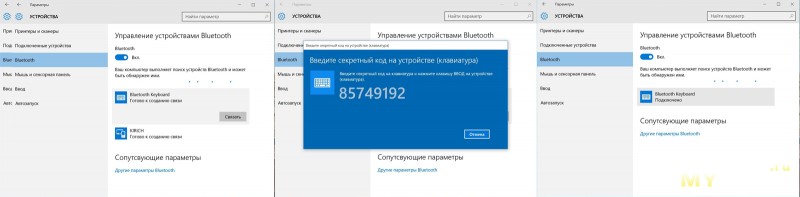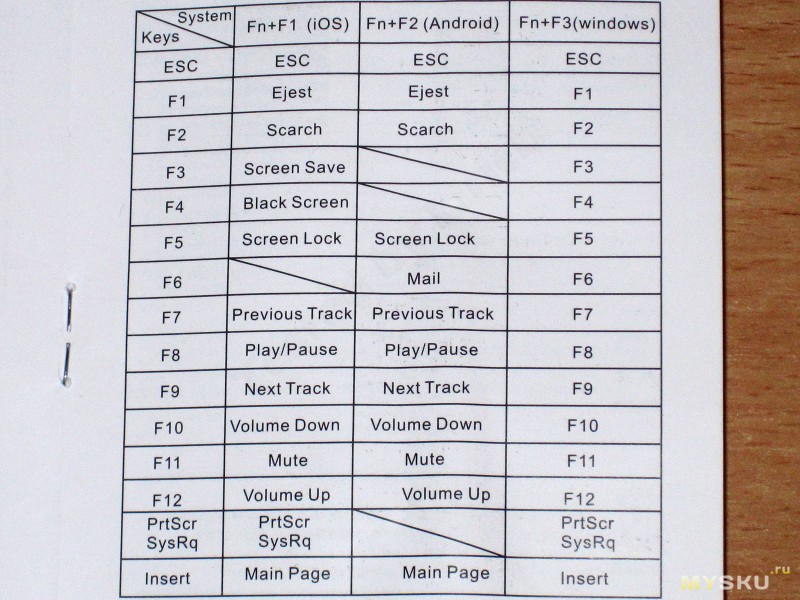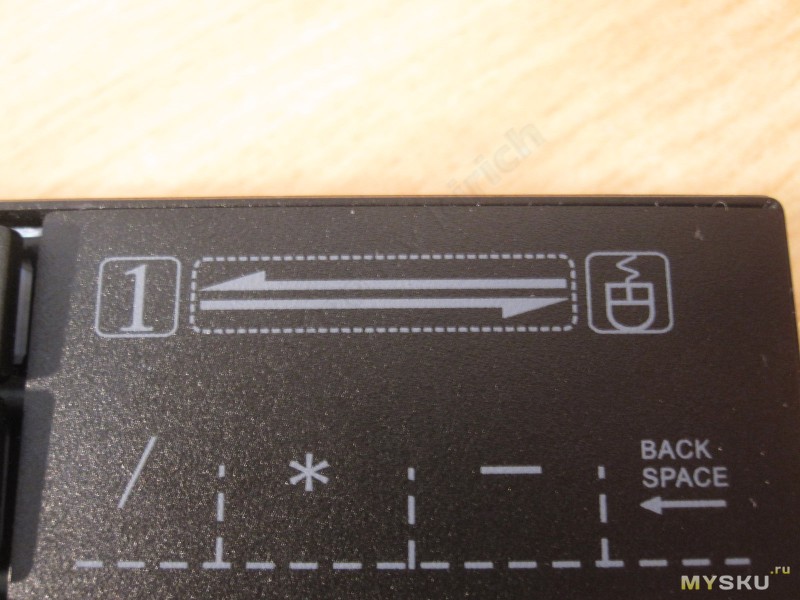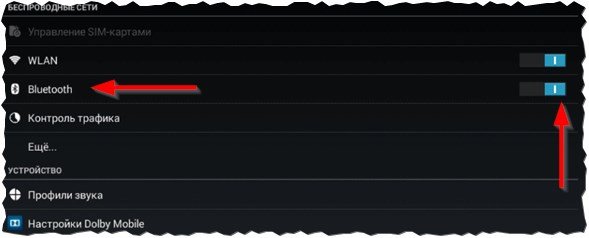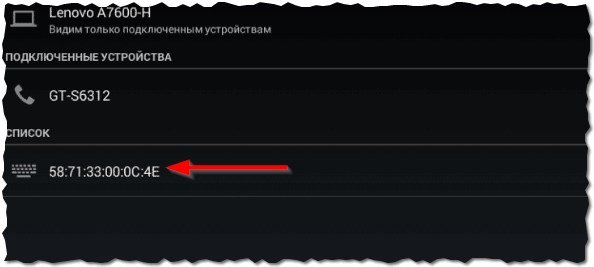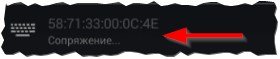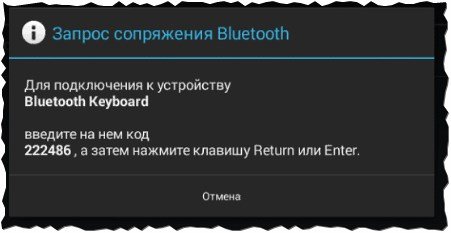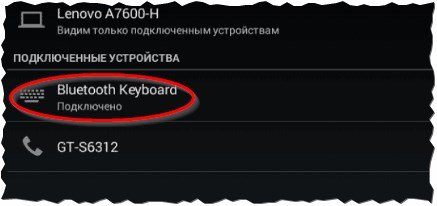Подключение беспроводной клавиатуры к планшету на андроиде
В данной статье рассмотрены следующие вопросы:
- Подключение беспроводной, блютуз клавиатуры к планшету на андроиде.
- Подключение беспроводной клавиатуры к телефону на андроиде.
- Переключение раскладки беспроводной клавиатуры клавиатуры на русский язык.
При подключении беспроводной, блютуз клавиатуры к планшету и смартфону на андроиде были использованы следующие устройства:
- Планшет DNS PW7001/MW7851
- Смартфон FLY IQ434 Era Nano 5 Black
- Беспроводная клавиатура DNS KB-024BQ
При использовании устройств других моделей последовательность действий и сами действия при подключении, сопряжении устройств и переключение на русский язык беспроводной, блютуз клавиатуры может отличаться.
Подключение беспроводной клавиатуры к планшету или смартфону.
Включаем клавиатуру, выключатель расположен на обратной стороне, он должен быть установлен в положение (ON). На сенсорном экране телефона нажимаем на иконку меню, находим приложение «Устройство беспроводной связи» и активируем опцию поиск устройств и сразу же на беспроводной клавиатуре зажимаем (одновременно) и удерживаем две клавиши Esc и K. После того как телефон найдет клавиатуру, выбираем ее в списке найденных устройств и следуем указанию телефона.
Переключение раскладки беспроводной клавиатуры.
Включить русский язык на беспроводной клавиатуре сопряженной с телефоном, то есть переключить раскладку. На экране телефона нажимаем на иконку меню, находим приложение «Настройки», в настройках выбираем «Язык и ввод», и находим в разделе «Физическая клавиатура» беспроводную клавиатуру, нажимаем на нее. В открывшимся окне нажимаем на опцию «настроить раскладку клавиатуры», листаем в низ и ищем «English (US) Android keyboard» и ставим напротив галочку, далее листаем еще ниже и находим «Russian Android keyboard» итак же ставим напротив галочку. Для переключения между русским и английским языком нажимаем одновременно ctrl и пробел
Если вы не можете найти раздел «физическая клавиатура», но при этом сопряжение клавиатуры с телефоном или планшетом прошло успешно, то есть телефон или планшет обнаружил клавиатуру, в настройка «Устройства беспроводного ввода» статус клавиатуры обозначен как «Соединены но не подключены», а при попытки подключить появляется сообщение об ошибке. В этом случае проблема заключается в том что, беспроводная клавиатура, если с ней не совершается никаких действий (нажатие на клавиши) переходит в спящий режим и соответственно может пропасть из списка сопряженный устройств телефона или планшета.
В смартфоне FLY IQ434 эта проблема была решена следующем образом Для того чтобы телефон обнаружил клавиатуру снова,заходим в раздел «Язык и ввод» и нажимаем несколько раз на клавиатуре любые клавиши,через несколько секунд должен появится раздел «физическая клавиатура» и после этого выполняем действия описанные в предыдущем параграфе.
На планшете DNS PW7001/MW7851 Откройте «Настройки», нажмите на «Bluetooth» в появившемся окне отключите беспроводную клавиатуру и через несколько секунд подключите снова, во время подключения зажмите и удерживайте на клавиатуре клавиши Esc и K через несколько секунд планшет попросит ввести цифры, наберите их на беспроводной клавиатуре клавиатуре, если клавиатура подключена, то в настройках «Bluetooth» в разделе «подключенные устройства» должно отображаться имя клавиатуры и статус «подключено».
Для того чтобы начать пользоваться беспроводной клавиатурой подключенной к планшету, откройте любое приложение в котором можно вводить текст, например «Задание» и вызовите окно для записи, и попробуйте ввести символы с клавиатуры, если не работает, попробуйте в течении нескольких секунд нажимать любую клавишу.
Переключить на русский язык беспроводную клавиатуру подключенную к планшету DNS PW7001/MW7851. Если описанным выше способом это сделать не получилось, то скачиваем с «Google Play» и устанавливаем приложение «Russian Keyboard GameWarrior». Далее в настройках «Язык и ввод» ставим галочку возле «Russian Keyboard» и нажимаем на значок настроек, рядом, в появившемся окне сначала выбираем «Активация клавиатуры» и делаем все что там написано, затем выбираем раздел «Аппаратная клавиатура» далее «Выбор раскладки» и выбираем раскладку «External Keyboard RU», возвращаемся в раздел «Аппаратная клавиатура» и открываем «Переключение раскладки», там Вы сможете установить удобное для Вас сочетание клавиш переключение между раскладками.
Оглавление раздела «Статьи»
- Как отключить Adblock
- Рубрики, метки, записи и страницы в WordPress
- usb модем сам отключается
- Подсчет строк в таблице
- Нет php5apache
- Проверка русского языка в нотепад
- Рекламный вирус
- Подключить беспроводную клавиатуру к планшету
- MSVCR скачать
- Удалить довланд мастер
- Довланд мастер не загружает
- 0x8000222 ошибка
- Правила ухода за компьютером
- Версии windows-7
- Отключить блокировку экрана
- Как заработать на YouTube
- Браузеры
- Статьи Смотреть все
Эту клавиатуру я заприметил еще года полтора назад, хотел даже купить на Али, но не сложилось 
И вот эта клавиатура попалась мне снова, но уже в виде очередного товара, заказанного специально для обзора.
Попробую понять, действительно ли это хорошая клавиатура или в первый раз я ошибся.
В первый раз я даже специально общался с продавцом, у него стояла платная доставка для Украины и бесплатная для России. Я его спросил, почему так и можно ли доставить е бесплатно к нам, на что но ответил, мол такие правила.
Я тогда был совсем новичком в мире китайских товаров и в области общения с продавцами китайских магазинов, поэтому я просто забил на это дело.
Но некоторое время назад эта клавиатура попалась мне на глаза в магазине Ичбеер, естественно взял попробовать.
Тем более что обзоров на эту клавиатура я не встречал.
К упаковке претензий не было, замотали от души 
Сама клавиатура находится в блистере. Блистер разборный (т.е. можно открыть/закрыть и не будет заметно), изготовлен из довольно жесткого пластика, для доставки это плюс.
Батарейки в комплект не входят. Есть подозрение что изначально они были, так как есть отсек в блистере, но скорее всего для уменьшения проблем с почтой их изымают.
Вообще изначально я хотел не блютуз версию этой клавиатуры, а просто радио, но при заказе не обратил внимание. В принципе ничего критичного это не означает за исключением того, что с такой клавиатуры не зайти в БИОС компьютера 
Заявлена поддержка Android, Windows, iOS. В реальности проверить смог только с первыми двумя, проблем обнаружено не было, Эппл у меня в наличии нет.
В комплекте шла инструкция на английском языке, но не думаю что это критично так как все понятно и так.
А вот и сама красавица. Цвет, классический черный, смотрится неплохо, по крайней мере на первый взгляд.
Конструкция клавиатуры такова, что на столе она лежит с наклоном.
Наклон обеспечивается выступом по всей длине клавиатуры. Внутри этого выступа находится и отсек для батареек.
Рядом с отсеком для батарей находится единственный элемент управления, выключатель питания.
Питается клавиатура от двух батарей типоразмера ААА. В середине отсека есть пластмассовое полукольцо, которое придерживает батарейки. Но если честно, я не вижу необходимости в этой фиксации, вполне хватило бы и кусочка поролона, как это обычно делается. Но забота от пользователе приятна.
Снизу также есть три резиновые ножки, но к сожалению при активной работе они немного скользят из-за того, что клавиатура легкая.
Устанавливаем батарейки и пробуем включить.
Перед тем как связать клавиатуру и компьютер, надо нажать на новой клавиатуре комбинацию Esc+K.
Подключение прошло без проблем, компьютер увидел клавиатуру, предложил ввести код и подтвердить, буквально через секунду после ввода кода клавиатура подключилась.
Проверка дальности работы показала, что в условиях прямой видимости спокойно работает на расстоянии 8-10м, если есть преграда в виде межкомнатной бетонной стены, то дальность падает до 5-6м.
К сожалению клавиатура может быть сопряжена только с одним устройством, если подключена к одному компьютеру, то при подключении ко второму сопряжение с первым теряется и надо подключать заново.
Странно что в ХР никакого пароля не запросила, просто подключилась и сразу работала.
Клавиатура не такая уж и маленькая как для мобильной, но не такая большая если сравнить с обычной.
Размеры 262x85x20 мм
На вид она представляет собой нечто среднее между привычной клавиатурой десктопа и небольшой клавиатуркой для ТВ боксов.
К сожалению клавиатура не имеет русской раскладки. Это конечно минус, по крайней мере для большинства наших пользователей 
Очень жаль что клавиатуры с русской раскладкой встречаются не очень часто.
В верхнем ряду размещены функциональные кнопки iOS, Android, Windows.
Данные кнопки переключают режим работы клавиш F1-F12, понять соответствие можно из таблички.
Если переключить в режим Android, а работать в Windows, то клавиши будут работать как написано для Андроид, к примеру F11 будет управлять включением/выключением звука.
Кроме выбора назначения функциональных кнопок, есть еще четыре, которые вызываются через Fn.
Малое количество кнопок, которые вызываются как функциональные, немного облегчает работу, клавиатура большей частью не требует использования кнопки Fn.
К качеству изготовления клавиш нареканий не возникло, аккуратно.
Надписи на клавишах выполнены краской, но как я понял, имеют дополнительное защитное покрытие, Считается что это один из самых недолговечных вариантов. Кому интересно почитать более подробно, то в вики есть целая статья.
Любопытно, а есть такие клавиатуры с лазерной гравировкой?
А вот то, что изначально привлекло мое внимание к этой клавиатуре, большой тачпад.
Но основное в нем даже не только сам тачпад, а и то, что он умеет эмулировать цифровую клавиатуру, вернее цифровой блок клавиатуры.
Дело в том, что я очень привык пользоваться при цифровом наборе именно дополнительной клавиатурой, а вводить цифры иногда приходится часто и меня расстраивало то, что на небольших клавиатурах он отсутствует.
Единственное что мне непривычно, это ноль выполнен скорее по «бухгалтерски» в виде двух клавиш 0 и 00, я привык к одной большой клавише 0.
Размеры тачпада 50х80мм.
Движение вверх/вниз примерно соответствует высоте экрана в 1080 пикселей
Движение влево/вправо чуть меньше чем ширина экрана в 1920 пикселей.
Левый клик — одиночный на самом тачпаде
Правый клик — прикосновением трех пальцев,
Переключение между режимом тачпада и цифровой клавиатуры производится движением пальца по полоске, расположенной над цифровым блоком.
Изначально я волновался что двигать надо будет медленно, чтобы клавиатура поняла что от нее хотят. Но практика показала, что скорее наоборот, двигать пальцем надо быстро, давить не надо, переключение происходит легко. Но при медленном движении бывает не переключается.
Не обошлось и без «ложки дегтя», хотя я к этому уже привык и скорее ищу где она, чем есть ли она вообще.
Я не могу понять, это так задумано или так получилось (в смысле баг или фича), но верхняя часть клавиатуры находится выше над плоскостью, чем нижняя.
Описать сложнее, проще посмотреть на фото.
Причем интересно что слева такой особенности нет.
Тачпад также немного выступает на одном из углов. Пробовал его вдавить глубже или «выцарапать», но попытки оказались тщетны, сидит очень плотно, явно вклеен.
Если посмотреть на верхний торец клавиатуры то видно механизм клавиш.
С одной стороны плохо что клавиши не утоплены внутрь корпуса и туда будет попадать всякая пыль и мусор, но с другой стороны и в закрытую клавиатуру мусор неплохо залазит, но его оттуда сложнее выковыривать.
Скорее проблема в том, что когда клавиши торчат, то при засовывании такой клавиатуры в какую нибудь сумку есть шанс оторвать пару кнопок, т.е. для мобильного применения клавиатура не очень подходит 
Естественно я хотел разобрать клавиатуру. Мои читатели уже привыкли, что я разбираю все, что попадает в мои руки.
Но увы, это наверное первая вещь, которую я просто физически не смог разобрать.
Дело в том, что на сколько я понял, металлическая (скорее жестяная) основа клавиатуры приклеена к пластмассовому корпусу. Электроника предположительно находится в выступе снизу, больше ее просто никуда не всунуть.
Все мои попытки открыть закончились тем, что я просто выдрал пару клавиш, но заодно посмотрел на их конструкцию.
Клавиатура стандартная «резиновая», клавиши имеют стандартный для ноутбучных клавиатур «ножничный» механизм.
Кнопки установил на место, и перешел к «русификации» клавиатуры.
Как то уже много лет не покупал пленки для такой операции и был даже удивлен когда выяснилось что они мало того что вполне активно продаются и стоят недорого, так еще и нашлись в 15 минутах ходьбы от моего дома 
На всякий случай я купил пару вариантов, прозрачный, с нанесенной только русской буквой и черный, который полностью заменяет то, что нанесено на клавишу.
В реальности мне большое понравился прозрачный вариант.
Для работы мне понадобился пинцет и небольшой нож (поддевать наклейку с листа).
Дополнительная функция наклеек — защищать родную маркировку от стирания.
Волновался что синий цвет будет выглядеть блекло на черном, раньше использовал красный и желтый, но оказалось даже лучше чем думал.
Что мешает китайским магазинам просто комплектовать клавиатуры такими листиками.
В ходе наклеивания русских букв совсем забыл о паре важных моментов в обзоре клавиатуры.
Ход клавиши довольно глубокий (как для небольшой клавиатуры), и составляет около 2 мм, тактильные ощущения нормальные, отчетливо чувствуется срабатывание кнопки, шума почти нет.
Можно сказать, что работа клавиатуры очень похожа на ноутбучную (есть стойкое подозрение что она таковой и является).
Размер основных кнопок 15х12мм, нажимать удобно, но ширина дополнительных всего 10.5мм, здесь уже сложнее. Ниже я напишу, почему я на это обратил внимание.
После «русификации» основных клавиш у меня осталось несколько наклеек.
Это твердый знак, буква Х и Э. В этой клавиатуре они находятся не на стандартных местах, в буквенном ряду, а внизу, на маленьких добавочных кнопках (между Альт и стрелкой влево).
Поэтому я и указал размеры мелких кнопок. Местоположение этих букв может быть неудобно, особенно если «скакать» с обычной клавиатуры на такую.
Все, осталась одна наклейка, это буква Ґ, не путать с буквой Г.
По идее она располагается на кнопке /, и производитель наклеек дал на выбор две наклейки на эту клавишу, с буквой или косыми.
В школе я эту букву не учил, в жизни ею никогда не пользуюсь, да и узнал о ней только тогда, когда дочка пошла в школу. Соответственно я вообще решил ее не использовать.
Сравнение с клавиатурой из этого обзора.
Новая явно больше по размерам, имеет уже более удобное расположение клавиш, а не просто матрицу, ну и больший тачпад.
Первая удобнее для действительно мобильного применения, вторая скорее для домашнего.
Резюме.
Плюсы
Удобный размер.
Большой тачпад с эмуляцией цифрового блока (собственно то, что мне и понравилось).
Легкая
Стабильная работа
Хорошая тактильность.
Кнопки не резиновые, а полноценные пластмассовые с «ножничным» механизмом.
Размер и конструкция кнопок позволяет произвести «русификацию» при помощи наклеек.
Минусы
Небольшая общая небрежность изготовления
Из-за небольшой массы клавиатура может скользить по столу.
Питание от батареек.
Отсутствие индикаторов состояния.
Буквы Х, Э и Ъ получились в неудобных для набора местах.
Отсутствие русских букв на кнопках.
Мое мнение. Клавиатура имеет свои плюсы и минусы, впрочем как это всегда бывает. Впечатление об удобном расположении основной части клавиш испортили неудобным расположением трех добавочных, для быстрого набора может быть критично.
Чувствуется общая продуманность, но в некоторых местах огрехи сборки.
По поводу выступающего верхнего ряда клавиш сказать тяжело, мне кажется что правильнее было бы их утопить глубже.
Тачпад действительно удобный, переключение тачпад или цифровой блок происходит четко, проблемы могут быть при совсем медленном проведении пальцем.
То что клавиатура Блютуз, а не просто радио это также и плюс и минус. Если использовать с каким нибудь ТВ боксом, то не будет занят USB порт, если с обычным десктопом, то придется покупать Bluetooth адаптер. Ну и плохо то, что с такой клавиатуры не зайти в БИОС, может быть критично.
В общем для эпизодической работы будет удобна, для постоянной думаю что нет, хотя возможно это дело привычки.
На этом вроде все, жду вопросов в комментариях 
Скидка
В качестве скидки магазин предложил купончики на 8%, но как я понял, действуют они на любой товар, так что лишними думаю не будут.
WSAG5Q, WS6VY0, WSVVZV, WS46GZ, WS0ZT1
Товар для написания обзора предоставлен магазином. Обзор опубликован в соответствии с п.18 Правил сайта.
Подключение беспроводной клавиатуры к планшету на андроиде
В данной статье рассмотрены следующие вопросы:
- Подключение беспроводной, блютуз клавиатуры к планшету на андроиде.
- Подключение беспроводной клавиатуры к телефону на андроиде.
- Переключение раскладки беспроводной клавиатуры клавиатуры на русский язык.
При подключении беспроводной, блютуз клавиатуры к планшету и смартфону на андроиде были использованы следующие устройства:
- Планшет DNS PW7001/MW7851
- Смартфон FLY IQ434 Era Nano 5 Black
- Беспроводная клавиатура DNS KB-024BQ
Вы можете послушать на английском языке названия: гаджетов и аксессуаров периферийных устройств ПК
При использовании устройств других моделей последовательность действий и сами действия при подключении, сопряжении устройств и переключение на русский язык беспроводной, блютуз клавиатуры может отличаться.
Подключение беспроводной клавиатуры к планшету или смартфону.
Включаем клавиатуру, выключатель расположен на обратной стороне, он должен быть установлен в положение (ON). На сенсорном экране телефона нажимаем на иконку меню, находим приложение «Устройство беспроводной связи» и активируем опцию поиск устройств и сразу же на беспроводной клавиатуре зажимаем (одновременно) и удерживаем две клавиши Esc и K. После того как телефон найдет клавиатуру, выбираем ее в списке найденных устройств и следуем указанию телефона.
Переключение раскладки беспроводной клавиатуры.
Включить русский язык на беспроводной клавиатуре сопряженной с телефоном, то есть переключить раскладку. На экране телефона нажимаем на иконку меню, находим приложение «Настройки», в настройках выбираем «Язык и ввод», и находим в разделе «Физическая клавиатура» беспроводную клавиатуру, нажимаем на нее. В открывшимся окне нажимаем на опцию «настроить раскладку клавиатуры», листаем в низ и ищем «English (US) Android keyboard» и ставим напротив галочку, далее листаем еще ниже и находим «Russian Android keyboard» итак же ставим напротив галочку. Для переключения между русским и английским языком нажимаем одновременно ctrl и пробел
Если вы не можете найти раздел «физическая клавиатура», но при этом сопряжение клавиатуры с телефоном или планшетом прошло успешно, то есть телефон или планшет обнаружил клавиатуру, в настройка «Устройства беспроводного ввода» статус клавиатуры обозначен как «Соединены но не подключены», а при попытки подключить появляется сообщение об ошибке. В этом случае проблема заключается в том что, беспроводная клавиатура, если с ней не совершается никаких действий (нажатие на клавиши) переходит в спящий режим и соответственно может пропасть из списка сопряженный устройств телефона или планшета.
В смартфоне FLY IQ434 эта проблема была решена следующем образом Для того чтобы телефон обнаружил клавиатуру снова,заходим в раздел «Язык и ввод» и нажимаем несколько раз на клавиатуре любые клавиши,через несколько секунд должен появится раздел «физическая клавиатура» и после этого выполняем действия описанные в предыдущем параграфе.
На планшете DNS PW7001/MW7851 Откройте «Настройки», нажмите на «Bluetooth» в появившемся окне отключите беспроводную клавиатуру и через несколько секунд подключите снова, во время подключения зажмите и удерживайте на клавиатуре клавиши Esc и K через несколько секунд планшет попросит ввести цифры, наберите их на беспроводной клавиатуре клавиатуре, если клавиатура подключена, то в настройках «Bluetooth» в разделе «подключенные устройства» должно отображаться имя клавиатуры и статус «подключено».
Для того чтобы начать пользоваться беспроводной клавиатурой подключенной к планшету, откройте любое приложение в котором можно вводить текст, например «Задание» и вызовите окно для записи, и попробуйте ввести символы с клавиатуры, если не работает, попробуйте в течении нескольких секунд нажимать любую клавишу.
Переключить на русский язык беспроводную клавиатуру подключенную к планшету DNS PW7001/MW7851. Если описанным выше способом это сделать не получилось, то скачиваем с «Google Play» и устанавливаем приложение «Russian Keyboard GameWarrior». Далее в настройках «Язык и ввод» ставим галочку возле «Russian Keyboard» и нажимаем на значок настроек, рядом, в появившемся окне сначала выбираем «Активация клавиатуры» и делаем все что там написано, затем выбираем раздел «Аппаратная клавиатура» далее «Выбор раскладки» и выбираем раскладку «External Keyboard RU», возвращаемся в раздел «Аппаратная клавиатура» и открываем «Переключение раскладки», там Вы сможете установить удобное для Вас сочетание клавиш переключение между раскладками.
Оглавление раздела «Статьи»
- Как отключить Adblock
- Рубрики, метки, записи и страницы в WordPress
- usb модем сам отключается
- Подсчет строк в таблице
- Нет php5apache
- Проверка русского языка в нотепад
- Рекламный вирус
- Подключить беспроводную клавиатуру к планшету
- MSVCR скачать
- Удалить довланд мастер
- Довланд мастер не загружает
- 0x8000222 ошибка
- Правила ухода за компьютером
- Версии windows-7
- Отключить блокировку экрана
- Как заработать на YouTube
- Браузеры
- Статьи Смотреть все
Эту клавиатуру я заприметил еще года полтора назад, хотел даже купить на Али, но не сложилось
И вот эта клавиатура попалась мне снова, но уже в виде очередного товара, заказанного специально для обзора.
Попробую понять, действительно ли это хорошая клавиатура или в первый раз я ошибся.
В первый раз я даже специально общался с продавцом, у него стояла платная доставка для Украины и бесплатная для России. Я его спросил, почему так и можно ли доставить е бесплатно к нам, на что но ответил, мол такие правила.
Я тогда был совсем новичком в мире китайских товаров и в области общения с продавцами китайских магазинов, поэтому я просто забил на это дело.
Но некоторое время назад эта клавиатура попалась мне на глаза в магазине Ичбеер, естественно взял попробовать.
Тем более что обзоров на эту клавиатура я не встречал.
К упаковке претензий не было, замотали от души
Сама клавиатура находится в блистере. Блистер разборный (т.е. можно открыть/закрыть и не будет заметно), изготовлен из довольно жесткого пластика, для доставки это плюс.
Батарейки в комплект не входят. Есть подозрение что изначально они были, так как есть отсек в блистере, но скорее всего для уменьшения проблем с почтой их изымают.
Вообще изначально я хотел не блютуз версию этой клавиатуры, а просто радио, но при заказе не обратил внимание. В принципе ничего критичного это не означает за исключением того, что с такой клавиатуры не зайти в БИОС компьютера
Заявлена поддержка Android, Windows, iOS. В реальности проверить смог только с первыми двумя, проблем обнаружено не было, Эппл у меня в наличии нет.
В комплекте шла инструкция на английском языке, но не думаю что это критично так как все понятно и так.
А вот и сама красавица. Цвет, классический черный, смотрится неплохо, по крайней мере на первый взгляд.
Конструкция клавиатуры такова, что на столе она лежит с наклоном.
Наклон обеспечивается выступом по всей длине клавиатуры. Внутри этого выступа находится и отсек для батареек.
Рядом с отсеком для батарей находится единственный элемент управления, выключатель питания.
Питается клавиатура от двух батарей типоразмера ААА. В середине отсека есть пластмассовое полукольцо, которое придерживает батарейки. Но если честно, я не вижу необходимости в этой фиксации, вполне хватило бы и кусочка поролона, как это обычно делается. Но забота от пользователе приятна.
Снизу также есть три резиновые ножки, но к сожалению при активной работе они немного скользят из-за того, что клавиатура легкая.
Устанавливаем батарейки и пробуем включить.
Перед тем как связать клавиатуру и компьютер, надо нажать на новой клавиатуре комбинацию Esc+K.
Подключение прошло без проблем, компьютер увидел клавиатуру, предложил ввести код и подтвердить, буквально через секунду после ввода кода клавиатура подключилась.
Проверка дальности работы показала, что в условиях прямой видимости спокойно работает на расстоянии 8-10м, если есть преграда в виде межкомнатной бетонной стены, то дальность падает до 5-6м.
К сожалению клавиатура может быть сопряжена только с одним устройством, если подключена к одному компьютеру, то при подключении ко второму сопряжение с первым теряется и надо подключать заново.
Странно что в ХР никакого пароля не запросила, просто подключилась и сразу работала.
Клавиатура не такая уж и маленькая как для мобильной, но не такая большая если сравнить с обычной.
Размеры 262x85x20 мм
На вид она представляет собой нечто среднее между привычной клавиатурой десктопа и небольшой клавиатуркой для ТВ боксов.
К сожалению клавиатура не имеет русской раскладки. Это конечно минус, по крайней мере для большинства наших пользователей
Очень жаль что клавиатуры с русской раскладкой встречаются не очень часто.
В верхнем ряду размещены функциональные кнопки iOS, Android, Windows.
Данные кнопки переключают режим работы клавиш F1-F12, понять соответствие можно из таблички.
Если переключить в режим Android, а работать в Windows, то клавиши будут работать как написано для Андроид, к примеру F11 будет управлять включением/выключением звука.
Кроме выбора назначения функциональных кнопок, есть еще четыре, которые вызываются через Fn.
Малое количество кнопок, которые вызываются как функциональные, немного облегчает работу, клавиатура большей частью не требует использования кнопки Fn.
К качеству изготовления клавиш нареканий не возникло, аккуратно.
Надписи на клавишах выполнены краской, но как я понял, имеют дополнительное защитное покрытие, Считается что это один из самых недолговечных вариантов. Кому интересно почитать более подробно, то в вики есть целая статья.
Любопытно, а есть такие клавиатуры с лазерной гравировкой?
А вот то, что изначально привлекло мое внимание к этой клавиатуре, большой тачпад.
Но основное в нем даже не только сам тачпад, а и то, что он умеет эмулировать цифровую клавиатуру, вернее цифровой блок клавиатуры.
Дело в том, что я очень привык пользоваться при цифровом наборе именно дополнительной клавиатурой, а вводить цифры иногда приходится часто и меня расстраивало то, что на небольших клавиатурах он отсутствует.
Единственное что мне непривычно, это ноль выполнен скорее по «бухгалтерски» в виде двух клавиш 0 и 00, я привык к одной большой клавише 0.
Размеры тачпада 50х80мм.
Движение вверх/вниз примерно соответствует высоте экрана в 1080 пикселей
Движение влево/вправо чуть меньше чем ширина экрана в 1920 пикселей.
Левый клик — одиночный на самом тачпаде
Правый клик — прикосновением трех пальцев,
Переключение между режимом тачпада и цифровой клавиатуры производится движением пальца по полоске, расположенной над цифровым блоком.
Изначально я волновался что двигать надо будет медленно, чтобы клавиатура поняла что от нее хотят. Но практика показала, что скорее наоборот, двигать пальцем надо быстро, давить не надо, переключение происходит легко. Но при медленном движении бывает не переключается.
Не обошлось и без «ложки дегтя», хотя я к этому уже привык и скорее ищу где она, чем есть ли она вообще.
Я не могу понять, это так задумано или так получилось (в смысле баг или фича), но верхняя часть клавиатуры находится выше над плоскостью, чем нижняя.
Описать сложнее, проще посмотреть на фото.
Причем интересно что слева такой особенности нет.
Тачпад также немного выступает на одном из углов. Пробовал его вдавить глубже или «выцарапать», но попытки оказались тщетны, сидит очень плотно, явно вклеен.
Если посмотреть на верхний торец клавиатуры то видно механизм клавиш.
С одной стороны плохо что клавиши не утоплены внутрь корпуса и туда будет попадать всякая пыль и мусор, но с другой стороны и в закрытую клавиатуру мусор неплохо залазит, но его оттуда сложнее выковыривать.
Скорее проблема в том, что когда клавиши торчат, то при засовывании такой клавиатуры в какую нибудь сумку есть шанс оторвать пару кнопок, т.е. для мобильного применения клавиатура не очень подходит
Естественно я хотел разобрать клавиатуру. Мои читатели уже привыкли, что я разбираю все, что попадает в мои руки.
Но увы, это наверное первая вещь, которую я просто физически не смог разобрать.
Дело в том, что на сколько я понял, металлическая (скорее жестяная) основа клавиатуры приклеена к пластмассовому корпусу. Электроника предположительно находится в выступе снизу, больше ее просто никуда не всунуть.
Все мои попытки открыть закончились тем, что я просто выдрал пару клавиш, но заодно посмотрел на их конструкцию.
Клавиатура стандартная «резиновая», клавиши имеют стандартный для ноутбучных клавиатур «ножничный» механизм.
Кнопки установил на место, и перешел к «русификации» клавиатуры.
Как то уже много лет не покупал пленки для такой операции и был даже удивлен когда выяснилось что они мало того что вполне активно продаются и стоят недорого, так еще и нашлись в 15 минутах ходьбы от моего дома
На всякий случай я купил пару вариантов, прозрачный, с нанесенной только русской буквой и черный, который полностью заменяет то, что нанесено на клавишу.
В реальности мне большое понравился прозрачный вариант.
Для работы мне понадобился пинцет и небольшой нож (поддевать наклейку с листа).
Дополнительная функция наклеек — защищать родную маркировку от стирания.
Волновался что синий цвет будет выглядеть блекло на черном, раньше использовал красный и желтый, но оказалось даже лучше чем думал.
Что мешает китайским магазинам просто комплектовать клавиатуры такими листиками.
В ходе наклеивания русских букв совсем забыл о паре важных моментов в обзоре клавиатуры.
Ход клавиши довольно глубокий (как для небольшой клавиатуры), и составляет около 2 мм, тактильные ощущения нормальные, отчетливо чувствуется срабатывание кнопки, шума почти нет.
Можно сказать, что работа клавиатуры очень похожа на ноутбучную (есть стойкое подозрение что она таковой и является).
Размер основных кнопок 15х12мм, нажимать удобно, но ширина дополнительных всего 10.5мм, здесь уже сложнее. Ниже я напишу, почему я на это обратил внимание.
После «русификации» основных клавиш у меня осталось несколько наклеек.
Это твердый знак, буква Х и Э. В этой клавиатуре они находятся не на стандартных местах, в буквенном ряду, а внизу, на маленьких добавочных кнопках (между Альт и стрелкой влево).
Поэтому я и указал размеры мелких кнопок. Местоположение этих букв может быть неудобно, особенно если «скакать» с обычной клавиатуры на такую.
Все, осталась одна наклейка, это буква Ґ, не путать с буквой Г.
По идее она располагается на кнопке /, и производитель наклеек дал на выбор две наклейки на эту клавишу, с буквой или косыми.
В школе я эту букву не учил, в жизни ею никогда не пользуюсь, да и узнал о ней только тогда, когда дочка пошла в школу. Соответственно я вообще решил ее не использовать.
Сравнение с клавиатурой из этого обзора.
Новая явно больше по размерам, имеет уже более удобное расположение клавиш, а не просто матрицу, ну и больший тачпад.
Первая удобнее для действительно мобильного применения, вторая скорее для домашнего.
Резюме.
Плюсы
Удобный размер.
Большой тачпад с эмуляцией цифрового блока (собственно то, что мне и понравилось).
Легкая
Стабильная работа
Хорошая тактильность.
Кнопки не резиновые, а полноценные пластмассовые с «ножничным» механизмом.
Размер и конструкция кнопок позволяет произвести «русификацию» при помощи наклеек.
Минусы
Небольшая общая небрежность изготовления
Из-за небольшой массы клавиатура может скользить по столу.
Питание от батареек.
Отсутствие индикаторов состояния.
Буквы Х, Э и Ъ получились в неудобных для набора местах.
Отсутствие русских букв на кнопках.
Мое мнение. Клавиатура имеет свои плюсы и минусы, впрочем как это всегда бывает. Впечатление об удобном расположении основной части клавиш испортили неудобным расположением трех добавочных, для быстрого набора может быть критично.
Чувствуется общая продуманность, но в некоторых местах огрехи сборки.
По поводу выступающего верхнего ряда клавиш сказать тяжело, мне кажется что правильнее было бы их утопить глубже.
Тачпад действительно удобный, переключение тачпад или цифровой блок происходит четко, проблемы могут быть при совсем медленном проведении пальцем.
То что клавиатура Блютуз, а не просто радио это также и плюс и минус. Если использовать с каким нибудь ТВ боксом, то не будет занят USB порт, если с обычным десктопом, то придется покупать Bluetooth адаптер. Ну и плохо то, что с такой клавиатуры не зайти в БИОС, может быть критично.
В общем для эпизодической работы будет удобна, для постоянной думаю что нет, хотя возможно это дело привычки.
На этом вроде все, жду вопросов в комментариях
Скидка
В качестве скидки магазин предложил купончики на 8%, но как я понял, действуют они на любой товар, так что лишними думаю не будут.
WSAG5Q, WS6VY0, WSVVZV, WS46GZ, WS0ZT1
Товар для написания обзора предоставлен магазином. Обзор опубликован в соответствии с п.18 Правил сайта.
В данной статье рассмотрены следующие вопросы:
- Подключение беспроводной, блютуз клавиатуры к планшету на андроиде.
- Подключение беспроводной клавиатуры к телефону на андроиде.
- Переключение раскладки беспроводной клавиатуры клавиатуры на русский язык.
При подключении беспроводной, блютуз клавиатуры к планшету и смартфону на андроиде были использованы следующие устройства:
- Планшет DNS PW7001/MW7851
- Смартфон FLY IQ434 Era Nano 5 Black
- Беспроводная клавиатура DNS KB-024BQ
При использовании устройств других моделей последовательность действий и сами действия при подключении, сопряжении устройств и переключение на русский язык беспроводной, блютуз клавиатуры может отличатся.
Подключение беспроводной клавиатуры к планшету или смартфону.
Включаем клавиатуру, выключатель расположен на обратной стороне, он должен быть установлен в положение (ON). На сенсорном экране телефона нажимаем на иконку меню, находим приложение «Устройство беспроводной связи
»
и активируем опцию поиск устройств и сразу же на беспроводной клавиатуре зажимаем (одновременно) и удерживаем две клавиши Esc и K . После того как телефон найдет клавиатуру, выбираем ее в списке найденных устройств и следуем указанию телефона.
Переключение раскладки беспроводной клавиатуры.
Включить русский язык на беспроводной клавиатуре сопряженной с телефоном, то есть переключить раскладку.
На экране телефона нажимаем на иконку меню, находим приложение «Настройки
»
, в настройках выбираем «Язык и ввод
»
, и находим в разделе «Физическая клавиатура
»
беспроводную клавиатуру, нажимаем на нее. В открывшимся окне нажимаем на опцию «настроить раскладку клавиатуры
»
, листаем в низ и ищем «English (US) Android keyboard
»
и ставим напротив галочку, далее листаем еще ниже и находим «Russian Android keyboard
»
итак же ставим напротив галочку. Для переключения между русским и английским языком нажимаем одновременно ctrl и пробел
Если вы не можете найти раздел «физическая клавиатура
»
, но при этом сопряжение клавиатуры с телефоном или планшетом прошло успешно, то есть телефон или планшет обнаружил клавиатуру, в настройка «Устройства беспроводного ввода
»
статус клавиатуры обозначен как «Соединены но не подключены
»
, а при попытки подключить появляется сообщение об ошибке. В этом случае проблема заключается в том что, беспроводная клавиатура, если с ней не совершается никаких действий (нажатие на клавиши) переходит в спящий режим и соответственно может пропасть из списка сопряженный устройств телефона или планшета.
В смартфоне FLY IQ434 эта проблема была решена следующем образом
Для того чтобы телефон обнаружил клавиатуру снова,заходим в раздел «Язык и ввод
»
и нажимаем несколько раз на клавиатуре любые клавиши,через несколько секунд должен появится раздел «физическая клавиатура
»
и после этого выполняем действия описанные в предыдущем параграфе.
На планшете DNS PW7001/MW7851
Откройте «Настройки
»
, нажмите на «Bluetooth
»
в появившемся окне отключите беспроводную клавиатуру и через несколько секунд подключите снова, во время подключения зажмите и удерживайте на клавиатуре клавиши «Esc
»
и «K
»
через несколько секунд планшет попросит ввести цифры, наберите их на беспроводной клавиатуре клавиатуре, если клавиатура подключена, то в настройках «Bluetooth
»
в разделе «подключенные устройства
»
должно отображаться имя клавиатуры и статус «подключено
»
.
Для того чтобы начать пользоваться беспроводной клавиатурой подключенной к планшету
, откройте любое приложение в котором можно вводить текст, например «Задание
»
и вызовите окно для записи, и попробуйте ввести символы с клавиатуры, если не работает, попробуйте в течении нескольких секунд нажимать любую клавишу.
Переключить на русский язык беспроводную клавиатуру подключенную к планшету DNS PW7001/MW7851.
Если описанным выше способом это сделать не получилось, то скачиваем с «Google Play
»
и устанавливаем приложение «Russian Keyboard GameWarrior
»
. Далее в настройках «Язык и ввод
»
ставим галочку возле «Russian Keyboard
»
и нажимаем на значок настроек, рядом, в появившемся окне сначала выбираем «Активация клавиатуры
»
и делаем все что там написано, затем выбираем раздел «Аппаратная клавиатура
»
далее «Выбор раскладки
»
и выбираем раскладку «External Keyboard RU
»
, возвращаемся в раздел «Аппаратная клавиатура
»
и открываем «Переключение раскладки
»
, там Вы сможете установить удобное для Вас сочетание клавиш переключение между раскладками.
Многие пользователи используют планшеты для частой работы с документами. Ведь его легче носить с собой, чем ноутбук, кроме того, у него лучшая автономность, и чаще всего он дешевле ноутбука. Но набор большого количества текста, например, студентам на лекции или людям творческих профессий на виртуальной клавиатуре далеко не так удобен, как на физической, даже если учесть, что она имеет функцию исправления ошибок и авто дополнения текста. На обычной печатать можно в несколько раз быстрее и даже с применением слепого метода, тогда как экранная такую возможность не предоставляет.
Бывают ситуации, когда нужно превратить планшет в полноценный ноутбук
Некоторые производители стали комплектовать свои устройства дополнительной клавиатурой в виде док-станции или жёсткого чехла. Но, к сожалению, большинство моделей не оборудованы этим аксессуаром, и придётся потратиться на его приобретение. Давайте рассмотрим, как подключить клавиатуру к планшету на различных операционных системах.
Док-станция или чехол
Самый надёжный и удобный вариант. Позволяет несколькими движениями превратить планшет в полноценный ноутбук. Бывают два типа подобных клавиатур — жёсткая док-станция и более мягкий чехол. На планшете может быть специальный интерфейс, с помощью которого соединение выполняется без необходимости других настроек. Лучшим вариантом является именно док-станция, так её с лёгкостью можно поставить даже на колени. Кроме того, в ней может быть встроенный аккумулятор , что продлит время автономной работы. Чехол является не таким удобным для работы на весу, так как он более мягкий, и под вашими пальцами кнопки будут просто прогибаться. Стоимость фирменного чехла или док-станции может быть довольно высокой.
Проводное подключение
Самый популярный способ выполнить подключение. Если ваша модель работает на Windows, достаточно просто воткнуть USB-разъём клавиатуры в соответствующий разъём на устройстве. После этого произойдёт мгновенное распознавание, в некоторых случаях установятся драйверы. Соединение займёт буквально пару секунд без необходимости подключения каких-либо дополнительных переходников.
Для планшетов на базе Android уже понадобится специальный переходник — проводок, имеющий на одном конце разъём microUSB для подсоединения к устройству , а на другом — обычный USB для того, чтобы выполнить подключение клавиатуры. Все современные модели поддерживают технологию OTG, позволяющие подсоединить различное внешнее оборудование. После того как вы воткнёте оборудование в нужные интерфейсы, буквально через пару секунд можно будет им воспользоваться, например, для быстрого набора текста. Кстати, подобным образом можно добавить и беспроводные клавиатуры, оснащённые USB-приёмником.
А вот на iPad всё куда печальнее. Через провод вряд ли удастся создать подобное подключение, ведь Apple не наделил свою технику подобной поддержкой. Можно рискнуть и воспользоваться Lightning to USB Camera Adapter или чем-то схожим. Система выдаст сообщение об отсутствии поддержки, но можно проигнорировать его, просто нажав ОК. В некоторых случаях клавиатура может заработать.
Беспроводное подключение
Самый простой и надёжный вариант — это Bluetooth-соединение, так как по этому виду связи можно на любой мобильной ОС. Существуют как фирменные клавиатуры, рекомендуемые производителем для конкретной модели планшета, так и универсальные, подходящие для любого устройства.
Для более удобного ввода текста к планшетному компьютеру можно подключить клавиатуру.
Наиболее распространенные способы – это подсоединение при помощи специального USB OTG кабеля и посредством Bluetooth. После успешного подключения вы сможете вводить желаемый текст с более высокой скоростью, как на обычном компьютере либо ноутбуке.
Порядок подключения с помощью USB OTG
Для подключения обыкновенной проводной клавиатуры к планшету вам нужно будет дополнительно купить кабель USB OTG. Такие шнуры продаются на радиорынках и в магазинах электроники. С одной стороны такого кабеля расположен USB разъем. В него нужно подключить проводную клавиатуру. На другом конце установлен microUSB-штекер. Его вставляете в соответствующий разъем на своем планшете.
В случае использования клавиатуры старого образца без USB-штекера нужно будет купить еще один переходник с разъемом, подходящим конкретно для вашего устройства, на одной стороне и USB-штекером на второй.
Беспроводная клавиатура подсоединяется гораздо быстрее и проще, чем проводное устройство. Сначала вам нужно зайти в раздел настроек своего планшета, активировать Bluetooth и выбрать в настройках соединения клавиатуру, к которой планируется подключение.
Если же вы планируете подключить устройство с радио интерфейсом, без OTG не обойтись. В него вы подключите USB ресивер и уже после этого включите свою клавиатуру.
Для удобного ввода текста нужно скачать из Play Маркета приложение под названием Russian Keyboard. После установки программы найдите в меню своего планшета пункт «Приложения», перейдите по вкладке «Настройки» и установите в появившемся разделе галочку на пункте Russian Keyboard. Перейдите к настройкам непосредственно самого приложения, откройте пункт «Выбор раскладки» и активируйте вариант «Внешняя клавиатура».
Откройте браузер своего планшета и наведите палец на любое место для ввода текста. Удерживайте свой палец на окне, пока не откроется меню выбора метода ввода. После его появления вам останется лишь выбрать русскую раскладку, и вы сможете вводить нужный текст с клавиатуры.
На клавиатуре я печатаю ооочень быстро. А вот с сенсором дела идут хреново — что на телефоне, что теперь на свежеподаренном планшете — не набор текста, а одно мучение. Да еще и это долбанное автоисправление! Набираешь фразу»пошел спать», а смарт позорно отправляет тебя к белому другу да на всю ночь. И это не самое худшее)
А я еще и тактильщик! Куда приятнее все же на кнопочки жать, чем водить пальцем по плоскому экрану. Ну никакого удовольствия. Все жду, когда появятся телефоны типа Sony Ericsson Xperia pro, какая же шикарная вещь была… Мне вообще странно, что кнопочных смартов до сих пор нет, если не брать жутко неудобные Блэкберри.
В общем, мою позицию вы поняли, не буду углубляться)
И вот захожу я в ДНС недавно, и вижу… ооооо, какое мимими! Малюсенькая блютус-клавиатурка, которая может сопрягаться и с телефоном, и планшетом и вообще со всем, что имеет блютус.
Даже не распечатав коробку, понеслась на кассу. Цена показалась вполне приемлимой — 750 рублей.

И все это под сокрушающиеся возгласы мужа-компьютерщика: да что ж за хрень ты опять нашла? Да кроме тебя это никто не берет! Фигня полная эта клава!
Неубедительно, скажу я вам. И мужу. Не попробуешь — не узнаешь)
Микро-клавиатура находилась в маааленькой коробочке. Там же лежала мааааленькая инструкция и маааленькие батареечки. А сама клава находилась в маааленькой слюде.
Внимательно прочитала инструкцию: в комплекте не должны идти батарейки, но они есть. ВТФ? Неужто хоть раз в жизни не наоборот, а?
Про качество:
Использован тот гадкий материал, который вечно оставляет отпечаток рук. Пластик тонкий.
Заляпано(
Кнопки слишком мелкие, высокие, нажимаются не очень легко, приходится жмякать посильнее, чтобы все же клава отреагировала.
Защелки которые находятся по бокам и которые надо открывать для того, чтобы вставить батарейки безумно хлипкие. Первый раз открылись с таким хрустом, что я подумала, что отвалился кусок пластика.
Но в целом, качество на троечку. Жаль, что остальные баллы придется снять за невозможность пользоваться этой фигней!
Итак, пытаемся подключить выкидыш клавиатуры к планшету.
Выходит хреново. Из 15 попыток пять провалилось из-за того, что планшет отказывался клаву видеть, а 10 из-за того, что на клавиатуре надо было набрать код. Глазки циферки видели, ручки набирали, но сопрягаться планшет с клавой категорически не хотели, выдавая ошибку.
Кстати, к минусу устройства — нет никаких индикаторов, показывающих работает устройство или нет. Вот сиди и думай, почему же клава не работает? То ли она сломанная, то ли батарейки сели, то ли руки из жопки. А может и все сразу.
С мужьей помощью клаву подсоединили: надо нажимать на «уши» по бокам устройства и одновременно пытаться вводить код. Кстати, не забудьте проверить, что выкидыш вообще включен — у него имеется специальная кнопоська. Мааааленькая. Да, давай, попробуй, попади в нее.
Кнопочку после использования обязательно надо выключать. Автовыключения нет: забудете, клава саморазрядится и сдохнет.
Сзади имеется… тачпад. Это писец как неудобно! Держишь ты, значит, клаву, на манер джойстика, пытаешься что-то натыкать… и задеваешь руками этот проклятый тачпад. Все, нахрен все свернулось-позакрывалось. Давай сначала набирай. Отключить «чудо-фунцию» нельзя.

Если устройство перевернуть, задавшись целью попользоваться тачем, обломитесь — все работает рывками, само нажимается, разгоняется,удаляется.
Боковые «уши» тоже исполняют какую-то неведомую цель — они, в отличие от кнопок, очень чувствительны, и, аналогично с тачем, бесконечно случайно нажимаются. Хотя, цель я вот прям сейчас поняла — не дать вам пользоваться клавой.
уши)
В общем, получилась сомнительная игрушка паршивого качества. Если женские руки при большом старании еще что-то тут и натыкают, но мужские будут нажимать сразу по 6 кнопок одновременно и выкинут этот выкидыш куда-нибудь нахрен, куда ему и дорога.
Те кнопки, которые нужны не нажимаются, те, которые не нужны — нажимаются постоянно. Это ж еще постараться надо такую фигню сгородить! Теперь меня мучит лишь один вопрос: все ли блютуз-клавиатуры такое [ой], или все же мне так не повезло.
Хорошо, что не заказала чехол с клавой для планшета с Али. И вам не советую!)
Спасибо, что заглянули!
А с Вами снова была _Разрушеньице ↯
Обновлено: 22.09.2023
Здравствуйте.
Я думаю никто не будет отрицать, что популярность планшетов за последнее время сильно выросла и многие пользователи вообще не представляют свою работу без этого гаджета :).
В этой статье я хотел рассмотреть по шагам, как настроить подключение такой клавиатуры к планшету. Сложного в этом вопросе ничего нет, но как и везде, есть свои нюансы…
Подключение клавиатуры к планшету (Андроид)
1) Включение клавиатуры
На беспроводной клавиатуре есть специальные кнопки для включения и настройки соединения. Располагаются они либо чуть выше над клавишами, либо на боковой стенке клавиатуры (см. рис. 1). Первое, что необходимо сделать — это включить ее, как правило, должны начать мигать (или гореть) светодиоды.
Рис. 1. Включение клавиатуры (обратите внимание что светодиоды горят, т.е. устройство включено).
2) Настройка Bluetooth на планшете
Далее включаете планшет и переходите в настройки (в данном примере планшет на Андроид, как настроить соединение в Windows — будет рассказано во второй части этой статьи).
В настройках нужно открыть раздел « Беспроводные сети » и включить Bluetooth соединение (синий переключатель на рис. 2). Затем зайдите в настройки Bluetooth.
Рис. 2. Настройка Bluetooth на планшете.
3) Выбор устройства из доступных…
Если ваша клавиатура включена (на ней должны мигать светодиоды) и планшет начал искать доступные для подключения устройства — вы должны увидеть в списке свою клавиатуру (как на рис. 3). Вам нужно выбрать ее и подключить.
Рис. 3. Подключение клавиатуры.
Процесс сопряжения — установка соединения между вашей клавиатурой и планшетом. Как правило, занимает 10-15 сек.
Рис. 4. Процесс сопряжения.
5) Пароль для подтверждения
Последний штрих — на клавиатуре нужно ввести пароль для доступа к планшету, который вы увидите на его экране. Обратите внимание на то, что после ввода этих цифр на клавиатуре, нужно нажать на Enter .
Рис. 5. Ввод пароля на клавиатуре.
6) Завершение подключения
Рис. 6. Клавиатуры подключена!
Что делать, если планшет не видит клавиатуру bluetooth?
1) Самое распространенное — это севшая батарея клавиатуры. Тем более, если вы впервые пытаетесь ее подключить к планшету. Сначала зарядите аккумулятор клавиатуры, а затем снова попытайтесь ее подключить.
2) Откройте системные требования и описание вашей клавиатуры. Вдруг она вовсе не поддерживается андроидом (обратите внимание так же на версию андроид)?!
3) Есть специальные приложения на «Google Play», например «Russian Keyboard». Установив такое приложение (поможет при работе с нестандартными клавиатурами) — оно быстро устранить проблемы совместимости и устройство начнет работать как положено…
Подключение клавиатуры к ноутбуку (Windows 10)
Вообще, подключать дополнительную клавиатуру к ноутбуку требуется намного реже, чем к планшету (все таки у ноутбука есть одна клавиатура :)). Но это может понадобиться, когда например родная клавиатура залита чаем или кофе и на ней плохо срабатывают некоторые клавиши. Рассмотрим, как это делается на ноутбуке.
1) Включение клавиатуры
Аналогичный шаг, как в первом разделе этой статьи…
2) Работает ли Bluetooth?
Очень часто Bluetooth вообще не включен на ноутбуке и драйвера на него не установлены… Самый простой способ узнать работает ли это беспроводное подключение — просто посмотреть, есть ли в трее этот значок (см. рис. 7).
Рис. 7. Bluetooth работает…
Если значка в трее нет — рекомендую вам ознакомиться со статьей о обновление драйверов:
3) Если выключен Bluetooth (у кого работает, этот шаг можете пропустить)
Если драйвера вы установили (обновили), то еще не факт, что Bluetooth у вас работает. Дело в том, что он может быть выключен в настройках Windows. Рассмотрим, как его включить в Windows 10.
Сначала открываем меню ПУСК и переходим в параметры (см. рис. 8).
Рис. 8. Параметры в Windows 10.
Далее нужно открыть вкладку « Устройства «.
Рис. 9. Переход в настройки Bluetooth.
Затем включить Bluetooth сеть (см. рис. 10).
Рис. 10. Включение Bluetoooth.
4) Поиск и подключение клавиатуры
Если все было сделано правильно — вы увидите в списке доступных для подключения устройств свою клавиатуру. Нажмите на нее, далее щелкните по кнопке « связать » (см. рис. 11).
Рис. 11. Найдена клавиатура.
5) Проверка секретным ключом
Далее стандартная проверка — необходимо на клавиатуре ввести код, который вам будет показан на экране ноутбука, а затем нажать Enter .
Рис. 12. Секретный ключ
Клавиатура подключена, собственно, за ней можно работать.
Рис. 13. Клавиатура подключена
Для проверки можно открыть любой блокнот или текстовый редактор — буквы и цифры печатаются, значит клавиатура работает. Что и требовалось доказать…
Доброго времени суток!
Беспроводная клавиатура, должен вам сказать, это крайне удобная вещь!
Во-первых, вы не стеснены в расположении, всегда можете сдвинуть ее в сторону или убрать со стола, если понадобилось пространство.
Во-вторых, с ней можно «отсесть» подальше от ПК и использовать ее как пульт (например, весьма удобно в различных играх).
В-третьих, эта вещь универсальная, и ее можно подключить и к классическому ПК, и к ноутбуку, и к мобильному устройству под Андроид. Согласитесь, весьма не плохо?! ☝
В этой заметке приведу несколько примеров подключения беспроводной (радиочастотной и Bluetooth версий) клавиатуры к компьютеру с Windows и телефону с Android. Получится своего рода инструкция.
Подключение клавиатуры: по шагам
Радиочастотная модель с адаптером (к компьютеру с Windows)
Наиболее распространенная версия клавиатуры. Идеально подходит для классических компьютеров. В комплектацию этой версии клавиатуры входит небольшой адаптер (выглядит как мини-флешка), подключаемый к USB-порту. Отмечу, что настройка радиочастотной клавиатуры — наиболее проста по сравнению со всеми остальными типами.
Типовая радиочастотная клавиатура с адаптером
Теперь о подключении.
1) И так, первое действие: подключаем адаптер к USB-порту компьютера (ноутбука) и устанавливаем батарейку в клавиатуру.
Подключение радиочастотной клавиатуры
2) Внимательно осматриваем корпус клавиатуры — на большинстве моделей есть спец. переключатель: его нужно перевести в режим «ON» (то бишь «включен»). См. пример ниже на скрине.
Переводим переключатель в положение ON
3) Включаем компьютер.
4) Открываем какой-нибудь редактор (Word, например) и пробуем нажать несколько клавиш. В подавляющем большинстве случаев — Windows автоматически распознает клавиатуру и с ней уже можно работать.
5) Если у вас необычная клавиатура (например, со спец. клавишами для геймеров) — может потребоваться обновить драйвер. Лучше всего использовать для этого ту версию драйвера, которая шла в комплекте к клавиатуре. Впрочем, можно обновить и с помощью спец. утилит.
Bluetooth-версия (к компьютеру с Windows)
Эти клавиатуры идут без спец. адаптера. Как правило, стоят они несколько дороже радиочастотных, зато их можно подключать к устройствам, у которых нет даже USB-порта (что очень удобно в некоторых случаях).
Пожалуй, единственная проблема с ними — более сложное сопряжение устройств между собой (в некоторых случаях приходится повозиться с этим Bluetooth соединением).
Пример подключения
1) Сначала нужно нажать по значку Bluetooth в трее (рядом с часами) и выбрать опцию «Добавить устройство» .
Добавление устройства Bluetooth
Кстати, если у вас ОС Windows 10 — можно зайти в параметры в раздел «Устройства» и начать сопряжение оттуда (см. два скриншота ниже).
Параметры Windows 10
Добавление Bluetooth устройства
2) Далее установите батарейки в клавиатуру и включите ее (переведя режим переключателя в «ON»). После нажмите на кнопку «Connect» (это необходимо, чтобы клавиатура могла быть найдена компьютером).
Включаем и жмем кнопку соединения на клавиатуре
3) Во всплывшем окне Windows выберите тип подключаемого устройства — «мыши, клавиатуры, перья и т.д.».
Выбор типа устройства — клавиатура или мышь
4) Если с клавиатурой все в порядке — в списке найденных устройств должна отобразиться «Bluetooth Keyboard» (либо просто модель устройства). Для сопряжения с ней — просто нажмите на нее ЛКМ.
5) Далее нужно ввести PIN-код на клавиатуре и нажать Enter. Цифры нужно вводить те, которые расположены над буквами (не с цифрового блока справа) .
Вводим на клавиатуре следующие цифры и жмем Enter
6) Если все прошло успешно — Windows сообщит, что устройство готово к использованию (пример на скриншотах ниже).
Ваше устройство готово к использованию!
Если возникла ошибка «Повторите подключение устройства»
Подобная ошибка возникает, обычно, в следующих случаях:
- вы неверно ввели PIN-код, отображавшейся в окне Windows (например, сделали это с цифрового блока);
- слишком долго вводили PIN-код (постарайтесь уложиться в 10-сек., после появления информационного окна);
- клавиатура находится слишком далеко от компьютера;
- батарейки сели и устройство не может корректно работать;
- есть проблемы с Bluetooth драйверами.
Если возникла ошибка — повторите подключение своего устройства
Для устранения ошибки порекомендовал бы попробовать: выключить клавиатуру и перезагрузить компьютер. Далее в списке подключенных Bluetooth устройств удалить всё неизвестное (и клавиатуры, если они там будут). Затем начать заново процедуру сопряжения.
Bluetooth-версия (к телефону с Android)
1) Первое действие стандартно: устанавливаем батарейки в клавиатуру, включаем ее и нажимаем кнопку «Connect» (начало сопряжения).
Включаем и жмем кнопку соединения на клавиатуре
2) Далее открываем настройки Андроид, переходим в раздел «Подключение устройства / Bluetooth» .
Открываем настройки Bluetooth на телефоне
3) Включаем Bluetooth и ждем, пока телефон найдет клавиатуру. Обратите внимание, что, если у вас на клавиатуре есть спец. режимы работы (например, для Windows, Android, и пр.) — в этот момент стоит нажать на спец. сочетание (в моем примере это Fn+W, см. скрины ниже).
For Android — Fn+W
4) Далее на экране появится специальный код, который нужно ввести на клавиатуре и нажать Enter (кстати, цифры нужно использовать те, которые над буквами, т.к. цифровой блок на клавиатуре часто не работает при сопряжении).
Запрос на сопряжение — введите код
С каждым годом на рынке ширится ассортимент портативных устройств, которые призваны облегчить работу с другими портативными устройствами. К таковым в частности можно отнести компактные беспроводные клавиатуры. Многие из них давно объединили в себе функции наборов (клавиатура + мышь), позволяя использовать данные устройства практически для любых целей. В этом обзоре мы расскажем вам об одном из самых доступных представителей семейства компактных клавиатур – Bluetooth клавиатуре DNS KB-025BQ.
Дизайн
Дизайн клавиатуры довольно эргономичен, напоминает немного «располневший» геймпад. Вместо функциональных клавиш «Fx», на клавиатуре имеется ряд дополнительных клавиш, каждая из них выполняет по 2 команды (не считая клавиши Fn). На клавиатуре имеется 8 клавиш с пластиковым покрытием, которые выкрашены в синий цвет. Такой ход облегчает ориентирование по отношению к другим клавишам при «слепом» вводе.
Клавиатура сделана из пластика, покрыта эргономичным материалом «софт-тач», который, правда, хорошо собирает отпечатки. Сложилось впечатление, что со временем покрытие будет отслаиваться и обдираться. Кнопки мембранного типа, выполнены из резины, они приятны на ощупь, нажимаются мягко, проблем при наборе не возникает, ничего не западает. При нажатии клавиши почти не создают шума, громче всего работают кнопки мыши (клики, как у обычной компьютерной мыши). Подсветка отсутствует.
Тачпад помещен на заднюю панель, его кнопки находятся на верхнем торце. Такой ход довольно сомнителен, поскольку кнопки и тачпад легко случайным движением зацепить, а функции его отключения на клавиатуре не предусмотрено. Работать с тачпадом можно и в перевернутом состоянии, и при использовании клавиатуры, для этого на верхнем торце есть переключатель, который меняет ориентацию сенсорной панели в соответствии с положением клавиатуры. Если переключатель поставлен в положение «L», тачпад и кнопки работают совместно с клавиатурой, в положении «R» становится доступным перевернутое положение. Правда, чтобы приловчиться к одновременному использованию, придется потратить немало времени. А чтобы исключить случайные нажатия, времени потребуется еще больше. Эти недостатки являются самими существенными у DNS KB-025BQ.
На верхнем торце расположены 2 кнопки мыши, переключатель питания и переключатель ориентации сенсорной панели. По бокам и снизу кнопки отсутствуют.
Подключение и использование
В силу достаточно небольшого веса клавиатуру удобно держать в руках. В моменты, когда тачпад не нужен, клавиатуру лучше положить на поверхность, чтобы избежать холостых срабатываний, потому что не зацепить тачпад или кнопки, держа клавиатуру в руках, почти невозможно. Еще два минуса: движение мышки при управлении тачпадом происходит рывками, а также отсутствие какой бы то ни было индикации. Последнее значительно затрудняет понимание того, в какой стадии находится подключение клавиатуры, садятся ли батарейки и т. п.
Возле клавиши Fn находится ряд из 8 функциональных медиа клавиш: предыдущая композиция, следующая композиция, воспроизведение/пауза, стоп, медиаплеер, прибавление звука, убавление звука и отключение звука. Нажатая клавиша Fn позволяет осуществлять еще 8 команд, например, сочетание Fn+«предыдущая композиция» включает режим фоторамки (iPad), а сочетание Fn+«отключить звук» открывает панель управления (MacOS).
К операционной системе Windows девайс подключается следующим образом: заходим в панель работы с Bluetooth (в большинстве случаев можно запустить со значка возле часов), нажимаем «добавить устройство», после чего на клавиатуре (предварительно включенной), одновременно нажимаем и левую, и правую кнопки мыши, после того, как устройство появится в списке поисковика, выбираем его и нажимаем сопряжение, в появившемся окне сопряжения с кодом вводим последний с клавиатуры, нажимаем «Enter». После этого клавиатура начнет устанавливаться.
Гаджет отображается в списке «сопряженных устройств» и в диспетчере приложений независимо от того включен он или нет.
Здесь все почти так же. Заходим в настройки Bluetooth, выполняем поиск устройств (предварительно включив обнаружение на клавиатуре одновременным нажатием левой и правой кнопки на 10 и более секунд), после обнаружения выбираем устройство, сразу появится панель сопряжения, вводим код, теперь можно пользоваться.
«Питается» клавиатура от 2 батареек AAA, которые, кстати, идут в комплекте поставки.
Выводы
В целом клавиатура DNS KB-025BQ вышла довольно удачной. Это бюджетный вариант такого типа устройств, поэтому требовать от него присущих дорогим гаджетам характеристик было бы неправильно. Итак, кратко пробежимся по плюсам и минусам. Несомненные плюсы это низкая цена, эргономичность, мягкие резиновые клавиши, наличие множества дополнительных команд, хорошая сборка. Минусы: отсутствует кнопка отключения тачпада, велика вероятность одновременного срабатывания тачпада и кнопок, не очень хороший тачпад.
Изображение: картинка/фото взято (найдено) в сервисе «Яндекс Картинки» или из Сети, и, возможно, приняло текущий вид после обработки. Также оно может быть уникальным, созданным редакцией сайта. В первом случае наш сайт не претендует на авторство, а предоставляет изображение в ознакомительном виде.
материал, возможно относится к ограничению 16 +
Информация, изложенная в статье, написана с опорой на объективные и популярные интернет-СМИ.
Читайте также:
- Отформатировать флешку как дискета
- Тачпад отдельный вместо мышки
- Как распечатать с флешки на принтере kyocera ecosys m2040dn
- Как подключить флешку к роутеру sercomm
- Экран монитора не включается при входе в биос на материнской плате asus p8875 v